恒智天成建筑资料软件如何编辑表格
恒智天成资料软件操作指南

恒智天成资料软件操作指南1. 简介恒智天成资料软件是一款功能强大的文档管理工具,可帮助用户有效组织和管理大量文档。
本操作指南旨在向用户介绍该软件的基本功能和操作方法。
2. 软件安装与登录2.1 安装软件2.2 登录账户打开软件后,使用您的账户名和密码进行登录,在登录界面输入正确的用户名和密码,然后点击登录按钮。
3.1 上传资料在软件界面中,点击“上传”按钮,选择要上传的资料文件,然后点击“确定”按钮。
软件将会自动将文件上传到服务器上。
4. 资料搜索与筛选4.1 搜索资料在软件界面的搜索框中输入关键词,然后点击搜索按钮。
软件将会根据关键词搜索资料库,并显示与关键词相关的资料文件。
4.2 筛选资料点击软件界面的“筛选”按钮,通过选择不同的筛选条件来限定资料的范围。
例如,您可以根据文件类型、上传日期、文件大小等条件筛选资料。
5. 资料分享与权限管理5.1 资料分享5.2 权限管理6. 软件设置与个性化6.1 软件设置点击软件界面的“设置”按钮,进入设置界面。
在该界面中,您可以根据个人需求更改软件的相关设置,例如界面语言、默认文件夹等。
6.2 个性化软件提供了多种主题和界面风格供用户选择。
您可以根据自己的喜好,选择合适的主题和界面风格,使软件界面更为个性化。
7. 技术支持与反馈如果在使用过程中遇到任何问题或有任何建议,您可以通过软件界面上的技术支持渠道寻求帮助。
同时,您也可以提供反馈意见,以帮助改进和优化软件。
以上是恒智天成资料软件的基本操作指南。
希望这份指南能够帮助您更好地使用该软件。
如有任何疑问或需要进一步的帮助,请随时联系我们的技术支持团队。
谢谢!。
恒智天成山东建筑资料表格填写范例书
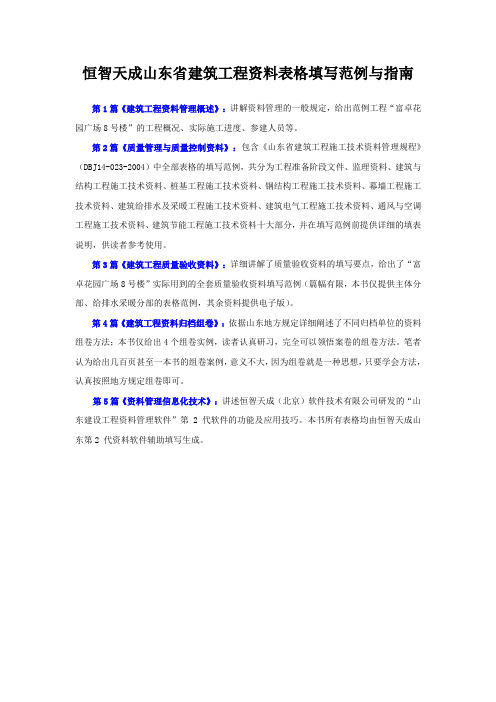
恒智天成山东省建筑工程资料表格填写范例与指南
第1篇《建筑工程资料管理概述》:讲解资料管理的一般规定,给出范例工程“富卓花园广场8号楼”的工程概况、实际施工进度、参建人员等。
第2篇《质量管理与质量控制资料》:包含《山东省建筑工程施工技术资料管理规程》(DBJ14-023-2004)中全部表格的填写范例,共分为工程准备阶段文件、监理资料、建筑与结构工程施工技术资料、桩基工程施工技术资料、钢结构工程施工技术资料、幕墙工程施工技术资料、建筑给排水及采暖工程施工技术资料、建筑电气工程施工技术资料、通风与空调工程施工技术资料、建筑节能工程施工技术资料十大部分,并在填写范例前提供详细的填表说明,供读者参考使用。
第3篇《建筑工程质量验收资料》:详细讲解了质量验收资料的填写要点,给出了“富卓花园广场8号楼”实际用到的全套质量验收资料填写范例(篇幅有限,本书仅提供主体分部、给排水采暖分部的表格范例,其余资料提供电子版)。
第4篇《建筑工程资料归档组卷》:依据山东地方规定详细阐述了不同归档单位的资料组卷方法;本书仅给出4个组卷实例,读者认真研习,完全可以领悟案卷的组卷方法。
笔者认为给出几百页甚至一本书的组卷案例,意义不大,因为组卷就是一种思想,只要学会方法,认真按照地方规定组卷即可。
第5篇《资料管理信息化技术》:讲述恒智天成(北京)软件技术有限公司研发的“山东建设工程资料管理软件”第 2 代软件的功能及应用技巧。
本书所有表格均由恒智天成山东第2 代资料软件辅助填写生成。
恒智天成建筑资料软件-讲解分项汇总操作
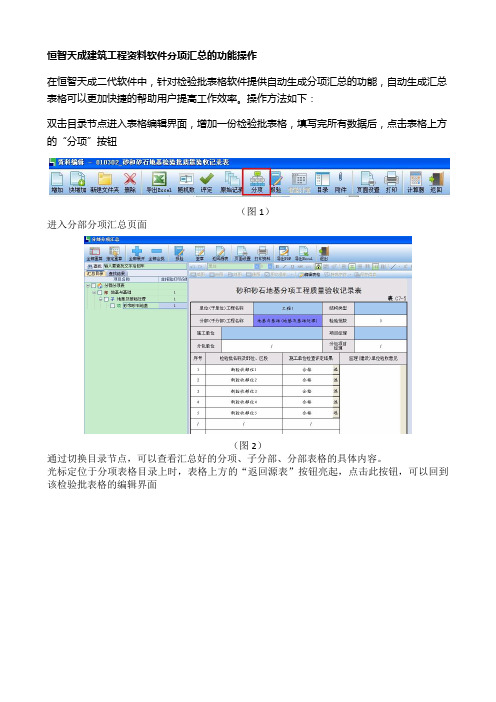
恒智天成建筑工程资料软件分项汇总的功能操作
在恒智天成二代软件中,针对检验批表格软件提供自动生成分项汇总的功能,自动生成汇总表格可以更加快捷的帮助用户提高工作效率。
操作方法如下:
双击目录节点进入表格编辑界面,增加一份检验批表格,填写完所有数据后,点击表格上方的“分项”按钮
(图1)
进入分部分项汇总页面
(图2)
通过切换目录节点,可以查看汇总好的分项、子分部、分部表格的具体内容。
光标定位于分项表格目录上时,表格上方的“返回源表”按钮亮起,点击此按钮,可以回到该检验批表格的编辑界面
(图3)
返回源表后对检验批表格进行了修改,重新点击“分项”按时,会弹出提示:
(图4)
用户可根据实际情况进行选择。
分部分项汇总页中的全部重算和指定重算
(图5)
全部重算——对整个工程中的分部、子分部、分项,重新计算汇总(注:系统将自动填写验收结论,若不符,需自行修改)
指定重算——对当前焦点指向(底色为蓝色的节点)的分部(或者子分部、分项)所包含的全部数据,重新计算汇总。
如果做过多份检验批后需要查看汇总结果,可直接点击软件主界面的“分部汇总”按钮进入分部分项汇总页面
(图6)
(图7)
(图7)中显示的为多个子分部下面汇总的多个分项表格的效果。
如遇到使用问题,请联系恒智天成客服,谢谢!。
恒智天成资料软件使用指南
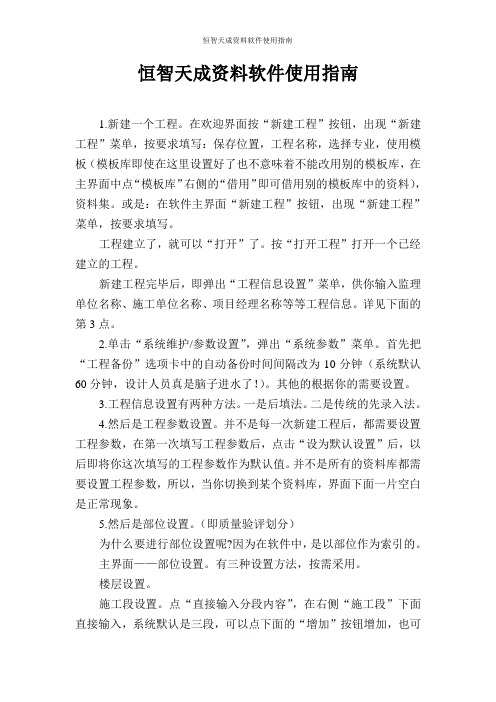
恒智天成资料软件使用指南1.新建一个工程。
在欢迎界面按“新建工程”按钮,出现“新建工程”菜单,按要求填写:保存位置,工程名称,选择专业,使用模板(模板库即使在这里设置好了也不意味着不能改用别的模板库,在主界面中点“模板库”右侧的“借用”即可借用别的模板库中的资料),资料集。
或是:在软件主界面“新建工程”按钮,出现“新建工程”菜单,按要求填写。
工程建立了,就可以“打开”了。
按“打开工程”打开一个已经建立的工程。
新建工程完毕后,即弹出“工程信息设置”菜单,供你输入监理单位名称、施工单位名称、项目经理名称等等工程信息。
详见下面的第3点。
2.单击“系统维护/参数设置”,弹出“系统参数”菜单。
首先把“工程备份”选项卡中的自动备份时间间隔改为10分钟(系统默认60分钟,设计人员真是脑子进水了!)。
其他的根据你的需要设置。
3.工程信息设置有两种方法。
一是后填法。
二是传统的先录入法。
4.然后是工程参数设置。
并不是每一次新建工程后,都需要设置工程参数,在第一次填写工程参数后,点击“设为默认设置”后,以后即将你这次填写的工程参数作为默认值。
并不是所有的资料库都需要设置工程参数,所以,当你切换到某个资料库,界面下面一片空白是正常现象。
5.然后是部位设置。
(即质量验评划分)为什么要进行部位设置呢?因为在软件中,是以部位作为索引的。
主界面——部位设置。
有三种设置方法,按需采用。
楼层设置。
施工段设置。
点“直接输入分段内容”,在右侧“施工段”下面直接输入,系统默认是三段,可以点下面的“增加”按钮增加,也可以删除、清空、上移、下移。
删除——原先已输入的施工段不正确的话,可以删除。
清空——原先已输入的施工段的名称要改动,可以先清空,再重新输入。
上移、下移——这是为了使得各个施工段的排列符合你的使用习惯。
另外,在这里也可以选中已输入的施工段,单击,然后就可以按“CTRL+C”“CTRL+V”了,很方便的。
这两个组合键是做什么用的,我想不用再说了吧。
恒智天成建筑资料软件如何操作

恒智天成建筑资料软件如何操作
1.双击图标打开软件,如果是win7\win8首次打开以管理员身份运行
2.新建工程
3.填写工程信息
4.新建表格
5.导出表格(软件可导出excelg格式跟pdfg格式)
6.打印(软件主界面批量打印,在表格的编辑界面可单张打印)
7.检验批表格填写(可自己生成,直接点击随机数对表格进行操作)
8.插图(鼠标定位到单元格,在工具栏上面有插图、绘图)
9.素材库(安全技术交底、施工方案素材)
10.如果找到其他专业的表格(点击软件主界面的“借用”的按钮选
择所需要的专业,选择模板点击借用)
11.如何调整单元格大小(在表格的编辑界面点击——改表)
12.如何安装特殊字符(在软件的主界面点击——常用工具——安装
特殊字)
13.查找表格(点击软件主界面的查找按钮输入要找表格的关键字)
14.自己所做的工程保存在哪里(安装目录“工程”的文件夹)
15.如何安装模板库(点击软件主界面系统维护——升级安装模板库
——下一步升级完成点击工程文件下的同步模板库)。
恒智天成资料软件用户指南

恒智天成资料软件用户指南1. 软件简介恒智天成资料软件是一款专为用户管理和组织资料而设计的软件。
它提供了一系列的功能,帮助用户快速查找、编辑和共享各种类型的文档和文件。
2. 安装和配置2.1 软件安装2.2 配置软件在首次运行软件时,用户需要进行一些简单的配置。
用户需要指定默认保存位置、文档分类方式等配置选项。
这些配置选项可以根据用户的实际需求进行调整。
3. 主要功能恒智天成资料软件提供了以下主要功能:3.1 资料管理用户可以使用软件管理各种类型的资料,包括文档、图片、音频和视频文件等。
用户可以创建文件夹进行分类管理,并通过搜索功能快速定位所需的资料。
3.2 文档编辑软件内置了一个强大的文档编辑器,用户可以使用该编辑器创建、编辑和格式化文档。
支持常见的文字处理功能,如字体、颜色、对齐方式等。
3.3 共享和协作用户可以通过软件将资料分享给其他用户。
可以设定权限,控制其他用户对资料的访问和编辑权限。
用户还可以通过软件与其他用户进行实时沟通,方便协作工作。
3.4 数据备份恒智天成资料软件支持数据备份功能,用户可以定期备份自己的资料。
这样,即使出现意外情况,用户的资料也能得到有效的保护。
4. 常见问题解答4.1 如何添加资料?用户可以通过拖拽文件到软件界面,或者使用软件内置的“添加资料”功能将文件导入到软件中。
4.2 如何快速搜索资料?用户可以使用软件提供的搜索功能,在资料库中快速搜索到所需的文件。
用户可以根据文件名、内容关键词等进行搜索。
4.3 如何协作编辑文档?用户可以邀请其他用户加入到文档协作中。
在文档编辑界面,用户可以看到其他协作者的实时编辑内容,实现多人协同编辑。
5. 联系我们如果在使用过程中遇到任何问题,用户可以通过以下方式联系我们的支持团队:- XXX-XXXXXXX我们的支持团队将尽快给予解答和帮助。
以上就是恒智天成资料软件的用户指南,希望对用户在使用过程中有所帮助。
恒智天成建筑工程资料软件批量页面设置
恒智天成建筑工程资料软件批量页面设置
在软件主界面,勾选自己要批量设置页眉页脚文字的表格(鼠标左键单击表格目录节点前面的小方框,打勾即为选中),之后单击鼠标右键,选择“批量页面设置”
(图6)
(图7)
根据提示,点击“下一步”后选择“页眉页脚”标签,去掉“保持原页眉页脚设置不变”前面的勾,即可重新设置相应的内容。
输入需要添加的页眉页脚文字,点击“确定”即可,设置完成后,双击目录节点进入表格编辑界面,增加后点击打印——预览即可查看设置的效果。
(图8)
(图9)
(图9)中,页眉的左、中、右分别选择了下面按钮中的“页号、日期和时间”,没有做任何改动,直接点击按钮,效果如上图,设置后的预览如(图10)
(图10)
图中:DBJ04-214-2004为原有的页眉(以辽宁资料表格为例,辽宁资料表格左上方有规范编号的页眉,其他地区如无特殊要求,均无页眉内容设置),第1页、2013-05-08、16:08:57为调置后的页眉左、中、右的内容。
(图11)
如勾选此项,则再增加的表格按设置的页眉页脚内容显示。
如不勾选,则仅对当前增加的这份表格有效。
如遇到使用问题,请联系恒智天成客服,谢谢!。
恒智天成建筑资料软件如何编辑表格-推荐下载
(图 1) (1)表格工具中第一个按钮是插入行
(图 2) 如果需要在表格中插入一行,可以使用此功能,方法: 鼠标选中要插入行的行号,点击表格工具中的“插入行”按钮
(图 6) 选中需要删除的行,点击删除行
(图 7)
对全部高中资料试卷电气设备,在安装过程中以及安装结束后进行高中资料试卷调整试验;通电检查所有设备高中资料电试力卷保相护互装作置用调与试相技互术关,系电通,力1根保过据护管生高线产中0不工资仅艺料可高试以中卷解资配决料置吊试技顶卷术层要是配求指置,机不对组规电在范气进高设行中备继资进电料行保试空护卷载高问与中题带资2负料2,荷试而下卷且高总可中体保资配障料置2试时32卷,3各调需类控要管试在路验最习;大题对限到设度位备内。进来在行确管调保路整机敷使组设其高过在中程正资1常料中工试,况卷要下安加与全强过,看度并25工且52作尽22下可护都能1关可地于以缩管正小路常故高工障中作高资;中料对资试于料卷继试连电卷接保破管护坏口进范处行围理整,高核或中对者资定对料值某试,些卷审异弯核常扁与高度校中固对资定图料盒纸试位,卷置编工.写况保复进护杂行层设自防备动腐与处跨装理接置,地高尤线中其弯资要曲料避半试免径卷错标调误高试高等方中,案资要,料求编试技5写、卷术重电保交要气护底设设装。备备置管4高调、动线中试电作敷资高气,设料中课并技3试资件且、术卷料中拒管试试调绝路包验卷试动敷含方技作设线案术,技槽以来术、及避管系免架统不等启必多动要项方高方案中式;资,对料为整试解套卷决启突高动然中过停语程机文中。电高因气中此课资,件料电中试力管卷高壁电中薄气资、设料接备试口进卷不行保严调护等试装问工置题作调,并试合且技理进术利行,用过要管关求线运电敷行力设高保技中护术资装。料置线试做缆卷到敷技准设术确原指灵则导活:。。在对对分于于线调差盒试动处过保,程护当中装不高置同中高电资中压料资回试料路卷试交技卷叉术调时问试,题技应,术采作是用为指金调发属试电隔人机板员一进,变行需压隔要器开在组处事在理前发;掌生同握内一图部线纸故槽资障内料时,、,强设需电备要回制进路造行须厂外同家部时出电切具源断高高习中中题资资电料料源试试,卷卷线试切缆验除敷报从设告而完与采毕相用,关高要技中进术资行资料检料试查,卷和并主检且要测了保处解护理现装。场置设。备高中资料试卷布置情况与有关高中资料试卷电气系统接线等情况,然后根据规范与规程规定,制定设备调试高中资料试卷方案。
恒智天成软件操作手册
5 查找资料、进入编辑状态内业资料表格众多,浩如烟海,下面我们讲解如何利用本软件快速的找到您要填写的资料。
(一)在【资料目录】中直接查找1.在左侧的【资料目录】窗口中(上图位置①),单击各级节点前面的“+”号,打开资料目录,可以直接查找到需要填写的资料。
但是,这种方法比较麻烦,除非您知道资料的具体位置,否则,很难找到需要的资料。
2.单击上图位置②箭头所指的下拉按钮,可以切换到不同的资料库直接查找资料;3.资料库名称前方括号内数字(上图位置④)为本资料库已经填写的所有资料份数。
(二)利用查找工具快速查找(推荐方法)1.单击【查找】按钮(上图位置③),弹出【查找资料】窗口;输入要查找的文字,支持“文字+空格+文字”的复合查找模式,类似百度中的搜索;选择查找范围和查找方式后,单击【确定】按钮,开始查找。
2.查找结束,软件自动给出【查找结果】,您可以在此快速的找到需要填写的资料;(三)在已填资料中查找已填资料大大缩小了范围,所以,可以方便的找到需要的资料。
单击【已填资料】页签,分为“上次填写”“今日填写”等四种查找模式。
利用此功能您可以快速的找到需要填写的资料。
下图中箭头所指方括号内数字为本表格已经填写的资料份数。
(四)进入编辑状态通过前述3种方式我们已经找到了即将填写的表格,右侧窗口显示表格样式。
1.进入资料编辑状态的方法有2个:方法1:在左侧窗口上图位置①的资料名称上,双击鼠标左键即可进入【资料编辑】窗口;方法2:在右侧窗口的任意位置(上图位置②),双击鼠标左键也可以进入【资料编辑】窗口。
2.【资料编辑】窗口简介:主工具条:上图位置①;表格索引区:上图位置②;索引区工具条:上图位置③;资料编辑区:上图位置④编辑区工具条:上图位置⑤;参考数据区:上图位置⑥。
恒智天成建筑资料软件如何编辑表格
恒智天成建筑工程资料软件编辑表格功能操作资料软件中的表格都是开放式的,允许用户根据实际情况,进行相应的修改及编辑双击表格目录节点,进入表格编辑界面,增加一份资料后,点击“编辑表格”按钮,弹出“表格工具”:(图1)(1)表格工具中第一个按钮是插入行(图2)如果需要在表格中插入一行,可以使用此功能,方法:鼠标选中要插入行的行号,点击表格工具中的“插入行”按钮(图3)在(图3)中,选择的行号为“16”,在点击“插入行”按钮后,会在16行上方在插入一个空行,则“16”行的行号由原来的“16”变成“17”,表格整体多了一行。
(2)添加行:点击“添加行”按钮,可以在表格的最下方增加一空白行:(图4)(图5)在(图5)中,表格原本为37行,点击“添加行”按钮后,增加的一行排在最后,为38行。
(3)删除行:不需要的行可以进行删除(图6)选中需要删除的行,点击删除行(图7)(4)合并行:(图8)如在一个表格中需要将若干个不同行的散单元格,分别合并成多行,可以使用此功能。
选中需要合并的单元格,点击“合并行”按钮:(图9)生成以后的效果:(图10)(5)插入列、添加列、删除列和合并列,功能和插入行大同小异,只是把行改成了列。
(图12)(6)合并单元格和取消合并单元格(图13)在表格中如果需要合并单元格,可以使用此按钮,取消合并单元格是把合并过的单元格再次拆分成分散的若干个单元格。
合并单元格:(图14)取消合并单元格:(图15)(7)网格线:资料软件中的表格,每个单元格都是由网格线来分隔开的,在实际工作中,如果要对单元格进行画线、抹线等的操作,需要使用到此功能。
点击“网格线”弹出“区域画线\抹线”窗口:(图17)选择要画线类型、样式和颜色,点击画线或抹线按钮即可。
(8)背景网格线(图18)软件中默认隐藏背景网格线,如用户需要可以点击这里调出(图19)在(图19)中红线框住的位置显示出的淡灰色线条即为网格线。
打印时此线是不输出的。
- 1、下载文档前请自行甄别文档内容的完整性,平台不提供额外的编辑、内容补充、找答案等附加服务。
- 2、"仅部分预览"的文档,不可在线预览部分如存在完整性等问题,可反馈申请退款(可完整预览的文档不适用该条件!)。
- 3、如文档侵犯您的权益,请联系客服反馈,我们会尽快为您处理(人工客服工作时间:9:00-18:30)。
恒智天成建筑工程资料软件编辑表格功能操作
资料软件中的表格都是开放式的,允许用户根据实际情况,进行相应的修改及编辑
双击表格目录节点,进入表格编辑界面,增加一份资料后,点击“编辑表格”按钮,弹出“表格工具”:
(图1)
(1)表格工具中第一个按钮是插入行
(图2)
如果需要在表格中插入一行,可以使用此功能,方法:
鼠标选中要插入行的行号,点击表格工具中的“插入行”按钮
(图3)
在(图3)中,选择的行号为“16”,在点击“插入行”按钮后,会在16行上方在插入一个空行,则“16”行的行号由原来的“16”变成“17”,表格整体多了一行。
(2)添加行:点击“添加行”按钮,可以在表格的最下方增加一空白行:
(图4)
(图5)
在(图5)中,表格原本为37行,点击“添加行”按钮后,增加的一行排在最后,为38行。
(3)删除行:不需要的行可以进行删除
(图6)
选中需要删除的行,点击删除行
(图7)
(4)合并行:
(图8)
如在一个表格中需要将若干个不同行的散单元格,分别合并成多行,可以使用此功能。
选中需要合并的单元格,点击“合并行”按钮:
(图9)
生成以后的效果:
(图10)
(5)插入列、添加列、删除列和合并列,功能和插入行大同小异,只是把行改成了列。
(图12)
(6)合并单元格和取消合并单元格
(图13)
在表格中如果需要合并单元格,可以使用此按钮,取消合并单元格是把合并过的单元格再次拆分成分散的若干个单元格。
合并单元格:
(图14)
取消合并单元格:
(图15)
(7)网格线:
资料软件中的表格,每个单元格都是由网格线来分隔开的,在实际工作中,如果要对单元格进行画线、抹线等的操作,需要使用到此功能。
点击“网格线”弹出“区域画线\抹线”窗口:
(图17)
选择要画线类型、样式和颜色,点击画线或抹线按钮即可。
(8)背景网格线
(图18)
软件中默认隐藏背景网格线,如用户需要可以点击这里调出
(图19)
在(图19)中红线框住的位置显示出的淡灰色线条即为网格线。
打印时此线是不输出的。
如遇到使用问题,请联系恒智天成客服,谢谢!。
